 Manual de usuario - Free File Unlocker
Manual de usuario - Free File Unlocker
Resumen
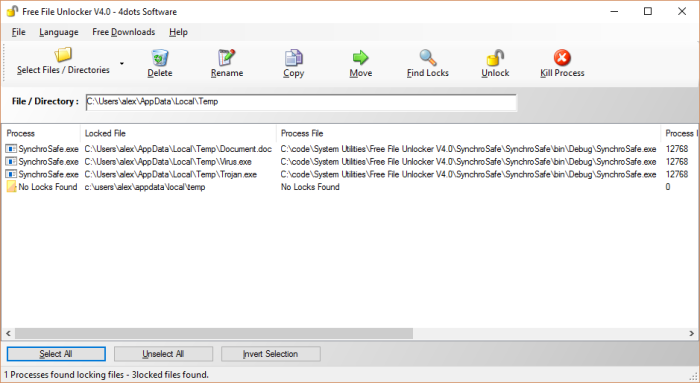
Para utilizar Free File Unlocker tiene que específicar primero en cúal archivo o directorio quiere desbloquear o eliminar, renombrar, copiar, mover. Para hacer esto presione "Seleccionar Archivo / Directorio" y luego seleccionar "Archivo" para especificar un archivo, "Directorio" para especificar un directorio (carpeta). Alternativamente, puede dar click derecho en el archivo o directorio en Windows Explorer y luego seleccionar. Desbloquee con Free File Unlocker , o pasarlo como un argumento en tiempo de ejecución cuando ejecuta el programa desde una línea de comando.
Después, puede presionar los botones "Eliminar", "Mover", "Copiar", "Renombrar" de la barra de herramientas para realizar las acciones apropiadas, pero esto requerirá un reinicio posterior en orden para que se complete la eliminación.
Para evitar el reinicio tiene que presionar primero en el botón de "Buscar Bloqueos"
Luego, Free File Unlocker recopilará información sobre los procesos que bloquean estos archivos o directorios y mostrará información sobre ellos.
Entonces puede "Eliminar","Mover","Renombrar" sin ningún reinicio.
Es posible seleccionar múltiples archivos o carpetas en Windows Explorer y luego hacer click derecho sobre ellos y seleccionar "Desbloquear con Free File Unlocker". Además, el usuario también puede seleccionar múltiples archivos o carpetas en la aplicación principal mediante seleccionando "Lista de Entradas" e ingresando allí las rutas de los archivos o carpetas.
Puede cerrar el control de archivo y directorio para desbloquearlos.Los archivos bloqueados pueden enviarse a la papelera de reciclaje o eliminarse permanentemente del sistema haciendo click derecho sobre ellos y luego seleccionando "Eliminar permanentemente".
También puede erradicar los procesos de bloqueo de archivos o directorios y borrar los archivos procesados, si es necesario.
También es posible abrir Windows Explorer y bloquear el archivo y los archivos procesados que bloqueó.
Integración de Windows Explorer
Free File Unlocker está integrado dentro del Windows Explorer. Para usar Free File Unlocker simplemente haga click derecho al archivo o documento en el Windows Explorer y seleccione "Desbloquear con Free File Unlocker" desde el menu.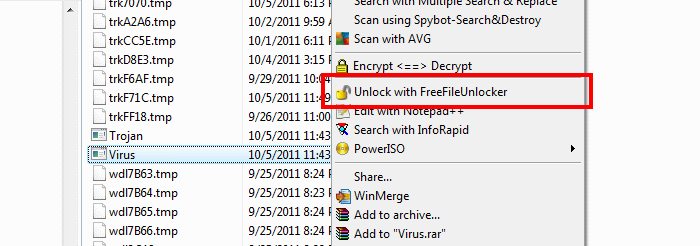
Seleccionando Todos los Archivos y Directorios Bloqueados
Para seleccionar y ver información sobre todos los archivos y directorios que actualmente están bloqueados por el sistema, presione el botón "Seleccionar" y elija la opción "Todos los Archivos y Directorios". Luego una lista de todos los archivos y directorios que están bloqueados por el sistema se mostrarán.
Tenga cuidado porque puede crear estragos y causar daños irreversibles con esta función si elimina, renombra o mueve archivos que no debería.
Asegúrese de seleccionar solo archivos específicos.Actualizando Información
Para actualizar la información sobre los procesos que bloquea un archivo o directorio presione el botón "Encpontrar Bloqueos".
Uso de línea de comando
La aplicación tiene una interfaz gráfica de usuario fácil de usar, pero también se puede ejecutar fácilmente desde la línea de comando.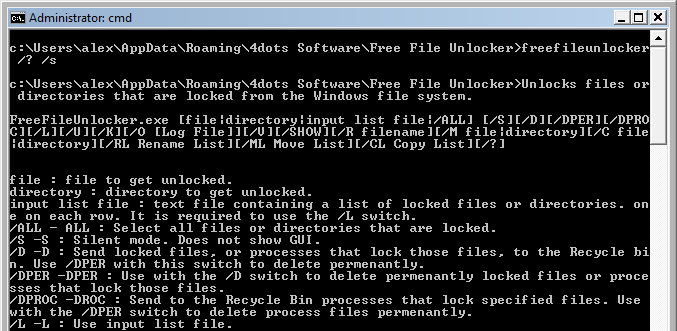 El uso de línea de comando es el siguiente :
El uso de línea de comando es el siguiente :
Desbloquee archivos o directorios que están bloqueados desde el sistema de archivos de Windows.
FreeFileUnlocker.exe [archivo|directorio|archivo de lista de entrada|/TODO] [/S][/D][/DPER][/DPROC][/L] [/U] [/K] [/O [Archivo de registro]] [/V] [/MOSTRAR] [/R nombre del archivo] [/M archivo|directorio] [/C archivo|directorio] [/RL Renombrar Lista] [/ML Movee Lista] [/CL Copiar Lista] [/?]
archivo : archivo para desbloquear.
directorio : directorio para desbloquear.
archivo de lista de entrada : archivo de texto que contiene una lista de archivos o directorios bloqueados. uno en cada fila. Se requiere usar el / L cambio.
/TODO - TODO : Seleccione todos los archivos o directorios que están bloqueados.
/S -S : Modo de silencio. No mostrar GUI.
/D -D : Envíe archivos bloqueados o procesos que bloquean esos archivos a la papelera de reciclaje. Utilice /DPER con este modificador para eliminar permenantemente.
/DPER -DPER : Use con el /D cambio para eliminar permanentemente los archivos bloqueados o procesos que están bloqueados en esos archivos.
/ DPROC -DROC: Enviar a la papelera de reciclaje los procesos que bloquean los archivos especificados. Úselo con el DPER modificador para eliminar archivos de proceso permanentemente.
/L -L : Usar archivo de lista de entrada.
/U -U : Forzar desbloqueo.
/K -K : Erradicar proceso.
Archivo de Registro : archivo donde registrar la salida.
/O -O : salida de registro al archivo de registro definido o a log.txt.
/V - V : Modo detallado. Escribir mensajes de salida en la consola.
/MOSTRAR - MOSTRAR : Mostrar información sobre archivos bloqueados o directorios.
/R -R : Renombrar archivo bloqueado o directorio al nombre de archivo bloqueado o directorio al nombre de archivo o nombre de directorio especifico.
/C -C : Copiar archivo bloqueado o directorio al archivo o directorio especifico.
/M -M : Mover archivo bloqueado o directorio al archivo o directorio especifico.
Lista de Renombres: archivo de texto que contiene una lista de entradas que definen cómo se renombrará los archivos en el archivo de la lista de entrada. Se requiere el /RL y /L cambio.
/RL -RL : Renombrar archivos o directorios del archivo de list de entrada utilizando la lista de renombres.
Lista de Movimientos: archivo de texto que contiene una lista de entradas que definen cómo se moverán los archivos en el archivo de la lista de entrada. Se requiere el ML y /L cambio.
/ML -ML : Mover archivos o directorios del archivo de list de entrada utilizando la lista de movimientos.
Lista de Copia: archivo de texto que contiene una lista de entradas que definen cómo se copiarán los archivos en el archivo de la lista de entrada. Se requiere el /CL y /L cambio.
/CL -CL : Copie archivos o directorios bloqueados del archivo de lista de entrada usando la lista de copia.
Por ejemplo para desbloquear un archivo c:\documentos\virus.exe ejecute lo siguiente :FreeFileUnlocker.exe "c:\documentos\virus.exe" /u /s
Para mostrar una lista con todos los archivos y documentos que están bloqueados, ejecute lo siguiente :FreeFileUnlocker.exe /todo /mostrar /s
Por ejemplo,para eliminar permanente un archivo de malware c:\documentos\virus.exe ejecute lo siguiente :FreeFileUnlocker.exe "c:\documentos\virus.exe" /d /dper /s
Por ejemplo para desbloquear un archivo "c:\temp\osd.tmp" y erradique el proceso que está usándose, ejecute lo siguiente :FreeFileUnlocker.exe "c:\temp\osd.tmp" /u /k /s
Por ejemplo, para desbloquear los archivos que están contenidos en el archivo de lista c:\documentos\lista.txt (un archivo en cada fila) use lo siguiente :FreeFileUnlocker.exe "c:\documentos\lista.txt" /l /u /s
Por ejemplo, para desbloquear los archivos que están contenidos en el archivo de lista c:\documentos\lista.txt y muevelos a los destinos que están ingresados en el archivo de lista c:\documentos\mover.txt, ejecute lo siguiente :FreeFileUnlocker.exe "c:\documentos\lista.txt" /l /ml "c:\documentos\mover.txt"
 Download Free File Unlocker
Download Free File Unlocker